Thông tin liên hệ
- 036.686.3943
- admin@nguoicodonvn2008.info

Một trong vấn đề thường gặp trên Microsoft Edge đó chính là chạy chậm sau một thời gian sử dụng trình duyệt. Điều này chắc chắn sẽ ảnh hưởng tới việc bạn sử dụng trình duyệt và cũng ảnh hưởng tới hiệu suất của máy tính. Bài viết dưới đây sẽ có một số cách để tăng tốc trình duyệt Edge.
Startup boost trên Edge sẽ cải thiện tốc độ khởi chạy của trình duyệt, và một số chương trình Edge vẫn chạy ở chế độ nền sau khi bạn đóng trình duyệt. Khi bạn vô hiệu hóa tính năng này khắc phục tình trạng sử dụng bộ nhớ/CPU nhiều trong Edge.
Bạn nhấn vào biểu tượng 3 chấm trên trình duyệt rồi chọn Cài đặt trong danh sách.
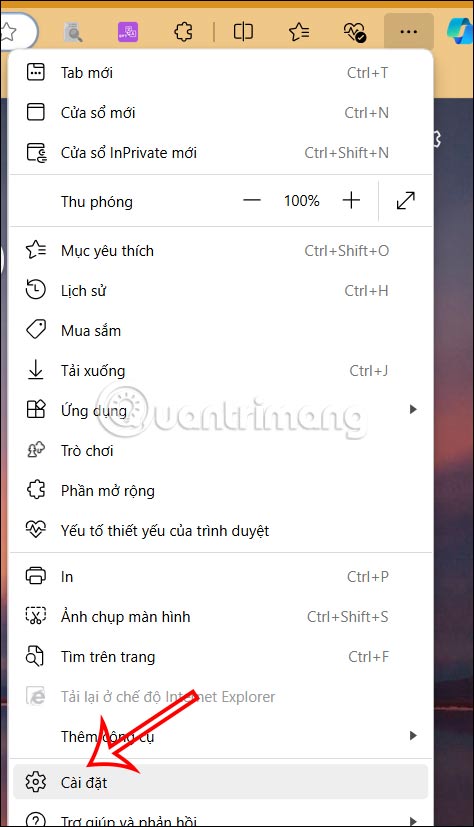
Chuyển sang giao diện mới bạn nhấn vào nhóm Hệ thống và Hiệu suất, sau đó nhìn sang nội dung bên cạnh tắt Hỗ trợ khởi động.
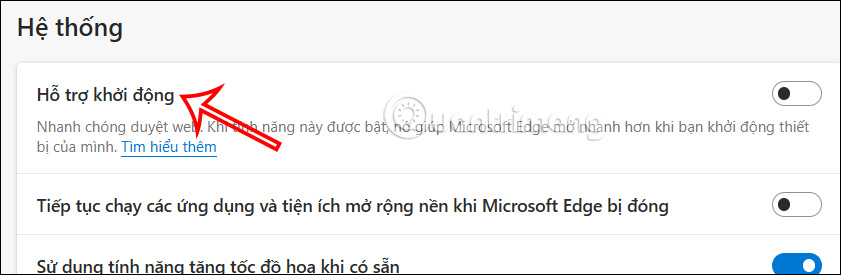
Chế độ tối ưu hóa hiệu ứng trên Edge đảm bảo trình duyệt tiết kiệm tài nguyên hệ thống. Điều này có lợi cho các máy tính cũ ít bộ nhớ, cải thiện hiệu suất và kéo dài thời lượng pin.
Cũng trong giao diện Cài đặt nhóm Hệ thống và Hiệu suất, bạn nhìn sang bên cạnh mục Tối ưu hóa hiệu năng rồi kích hoạt chế độ Tiết kiệm cân bằng.
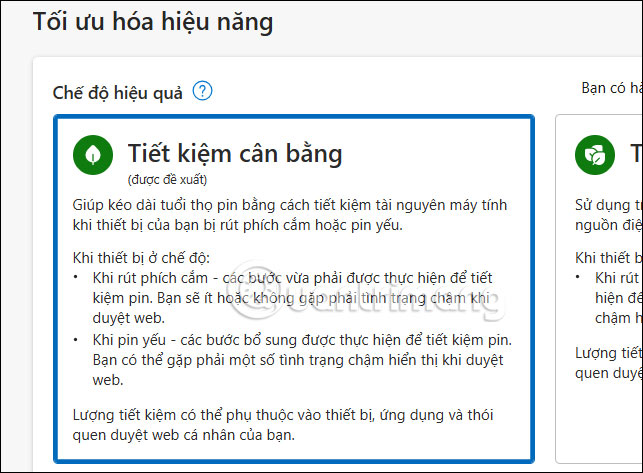
Tính năng Sleeping tabs sẽ tiết kiệm tài nguyên hệ thống bằng cách tự động đưa các tab không hoạt động vào chế độ ngủ.
Cũng trong giao diện quản lý Hệ thống và Hiệu suất, bạn kéo xuống dưới và kích hoạt chế độ Tiết kiệm tài nguyên với tab ở trạng thái ngủ.
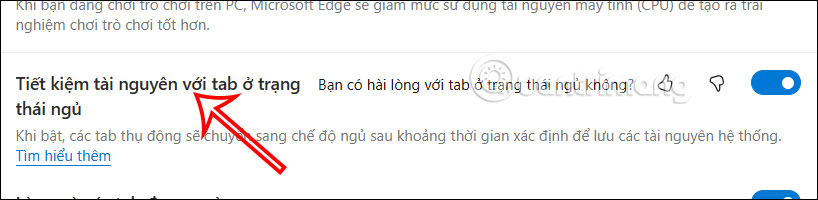
Theo mặc định, các tab không hoạt động sẽ chuyển sang chế độ ngủ sau một giờ. Nhưng nếu muốn bạn cũng có thể thay đổi thời gian đó.
Tại thiết lập Chuyển các tab không được sử dụng sang trạng thái ngủ sau một khoảng thời gian nhất định, chúng ta lựa chọn thời gian với tối thiểu là 30 giây không hoạt động.
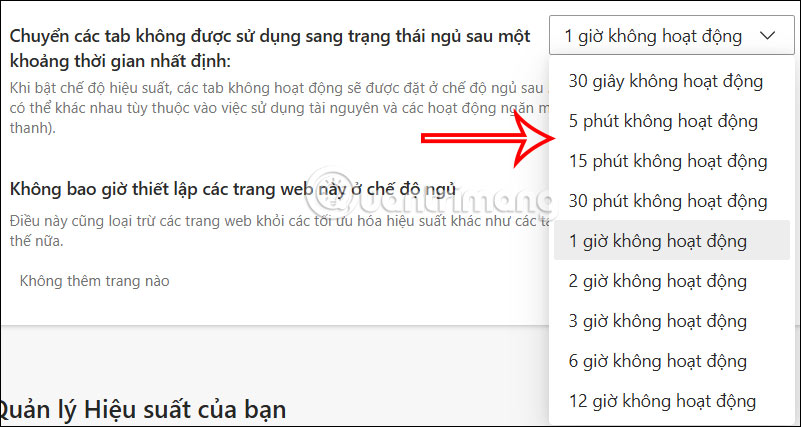
Nếu bạn chơi game trên Edge thì có thể bật chế độ này để đảm bảo trình duyệt sử dụng năng lượng hiệu quả hơn.
Chúng ta cần kích hoạt chế độ Cải thiện chơi trò chơi trên PC của bạn với chế độ hiệu quả.
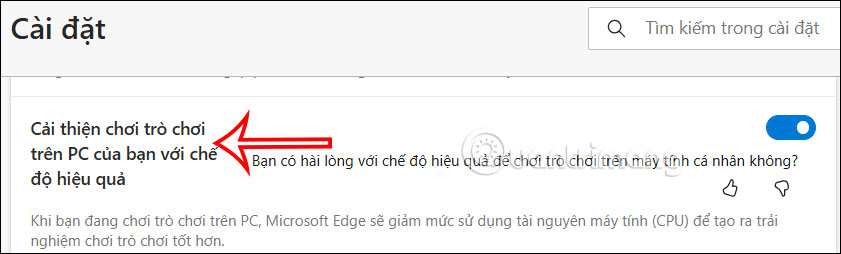
Xóa dữ liệu trình duyệt sẽ tăng tốc Edge và tăng đáng kể hiệu suất trên các máy tính chạy chậm.
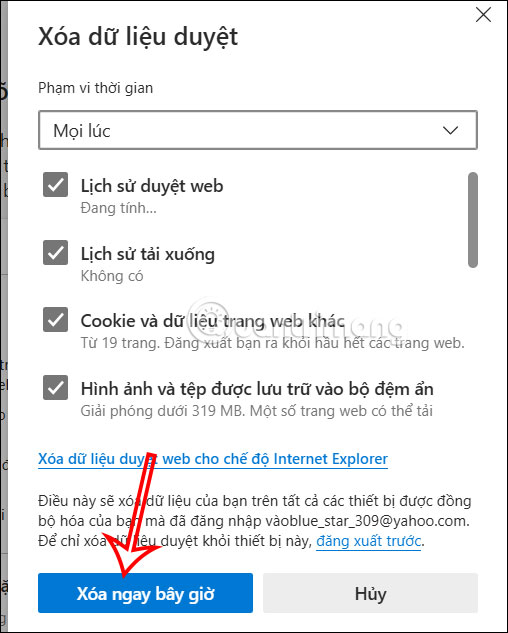
Tiện ích mở rộng trên Edge có thể cải thiện đáng kể trải nghiệm duyệt web của bạn nhưng sẽ tiêu tốn tài nguyên hệ thống nhất là với những máy tính đã cũ, chạy chậm.
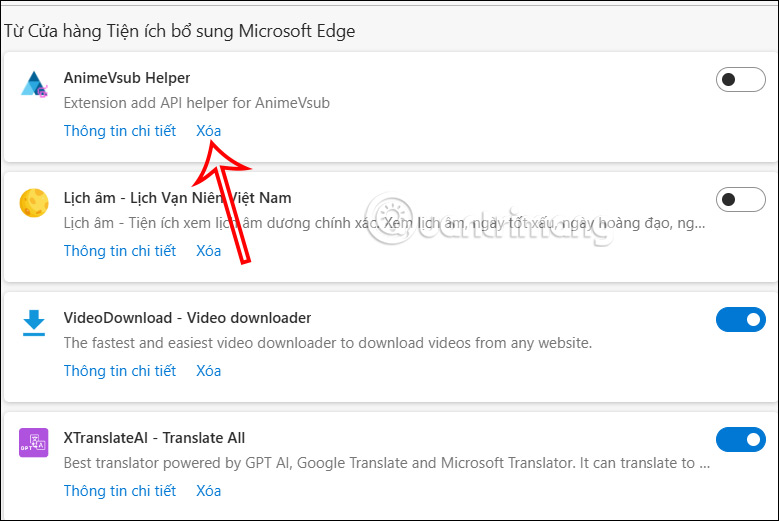
Những tab nào không còn sử dụng trên trình duyệt bạn nên tắt để tiết kiệm dung lượng cho trình duyệt, tránh trường hợp trình duyệt chạy chậm làm ảnh hưởng tới hiệu suất của máy tính.
Nguồn tin: Quantrimang.com:
Ý kiến bạn đọc
Những tin mới hơn
Những tin cũ hơn
 7 ứng dụng miễn phí khiến mọi người thích sử dụng Windows trở lại
7 ứng dụng miễn phí khiến mọi người thích sử dụng Windows trở lại
 7 ứng dụng miễn phí khiến mọi người thích sử dụng Windows trở lại
7 ứng dụng miễn phí khiến mọi người thích sử dụng Windows trở lại
 4 tiện ích mở rộng mã nguồn mở nên cài trên mọi trình duyệt
4 tiện ích mở rộng mã nguồn mở nên cài trên mọi trình duyệt
 Cách tạo chữ ký trong Outlook để email của bạn trông chuyên nghiệp hơn
Cách tạo chữ ký trong Outlook để email của bạn trông chuyên nghiệp hơn
 Các kiểu dữ liệu trong SQL Server
Các kiểu dữ liệu trong SQL Server
 Hàm COUNT trong SQL Server
Hàm COUNT trong SQL Server
 Hàm SUBTOTAL: Công thức và cách sử dụng hàm SUBTOTAL trong Excel
Hàm SUBTOTAL: Công thức và cách sử dụng hàm SUBTOTAL trong Excel
 Hướng dẫn 5 cách xóa tài khoản User trên Windows 10
Hướng dẫn 5 cách xóa tài khoản User trên Windows 10
 Vì sao Winux là bản phân phối "thân thiện với Windows" bạn nên tránh xa?
Vì sao Winux là bản phân phối "thân thiện với Windows" bạn nên tránh xa?
 Cách bật dịch video trong Microsoft Edge
Cách bật dịch video trong Microsoft Edge
 99+ bài thơ chia tay tuổi học trò hay và xúc động
99+ bài thơ chia tay tuổi học trò hay và xúc động
 Cách bật ứng dụng web trang web (PWA) trong Firefox
Cách bật ứng dụng web trang web (PWA) trong Firefox
 Cách xây dựng DNS cục bộ để ngăn chặn sự theo dõi từ ISP
Cách xây dựng DNS cục bộ để ngăn chặn sự theo dõi từ ISP
 Hãy lắng nghe trái tim
Hãy lắng nghe trái tim
 Cách đưa ứng dụng ra màn hình máy tính Win 11
Cách đưa ứng dụng ra màn hình máy tính Win 11
 Cách cố định ảnh chèn trong Excel
Cách cố định ảnh chèn trong Excel
 Datetime trong Python
Datetime trong Python
 Hướng dẫn bật Hardware Accelerated GPU Scheduling Windows 11
Hướng dẫn bật Hardware Accelerated GPU Scheduling Windows 11
 Hướng dẫn ẩn mục Network trong File Explorer Windows 11
Hướng dẫn ẩn mục Network trong File Explorer Windows 11
